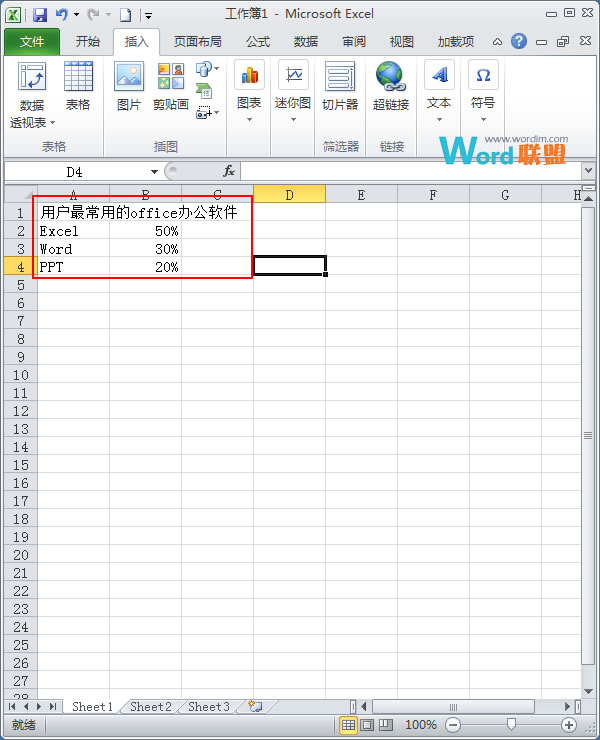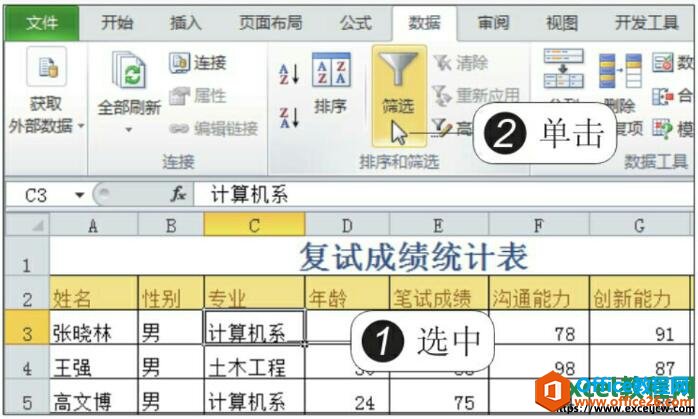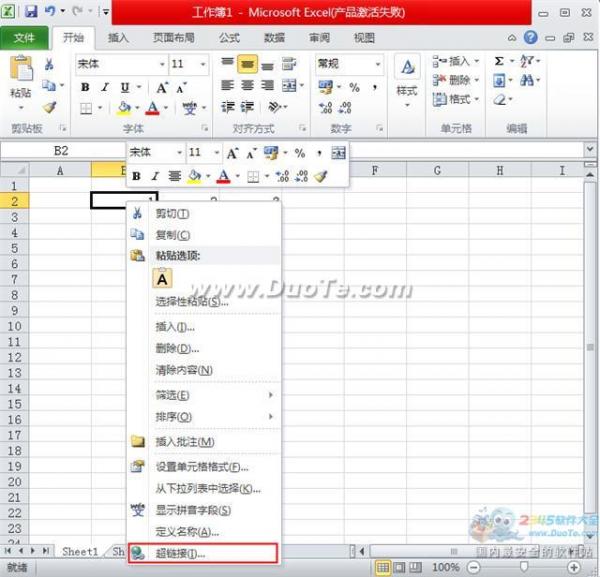方法/步骤
1、首先,打开excel表格点击菜单栏上的【视图】,如图所示。

2、然后在菜单栏大约中间位置点击【冻结窗口】,会弹出三个选项,分别是:冻结拆分窗口,冻结首行,冻结首列。

冻结拆分窗口
1、如果需要冻结拆分窗口,首先需要选中冻结的部位,如图所示。

2、然后依次点击菜单栏【视图】-【冻结窗口】-【冻结拆分窗口】。

3、点完之后,如图案例所示,前3排窗口已经被冻结了。

在excel 2010中怎么插入不同的形状并做更改呢?
Excel提供的形状主要分为线条、矩形、基本形状、箭头汇总、公式形状、流程图、星与旗帜、标注几大类。用户可在工作表中插入这些形状来阐述表格中的数据,使工作表的内容更易于理解。那么在excel 2010中怎么插入不同的形状并做更改呢?下面我们来看看吧
冻结首行
1、如果只需要冻结首行,依次点击菜单栏【视图】-【冻结窗口】-【冻结首行】。

2、点完之后,如图案例所示,首行窗口已经被冻结了。

冻结首列
1、如果只需要冻结首行,依次点击菜单栏【视图】-【冻结窗口】-【冻结首列】。

2、点完之后,如图案例所示,首列窗口已经被冻结了。

注意事项
如需取消冻结,点击视图-冻结窗口-取消冻结窗口即可。
以上就是excel 2010中如何冻结窗口方法介绍,操作很简单的,大家学会了吗?希望这篇文章能对大家有所帮助!
相关阅读:Excel2007快速冻结窗格或锁定特定行或列
excel坐标轴不等间距刻度该怎么设置?
Excel中自定义不等间距的坐标轴刻度怎么做?制作不等间距的坐标轴刻度,来表示某个项目的营业额增长情况,这样看上去表清楚明了,该怎么制作呢?下面分享详细的制作教程